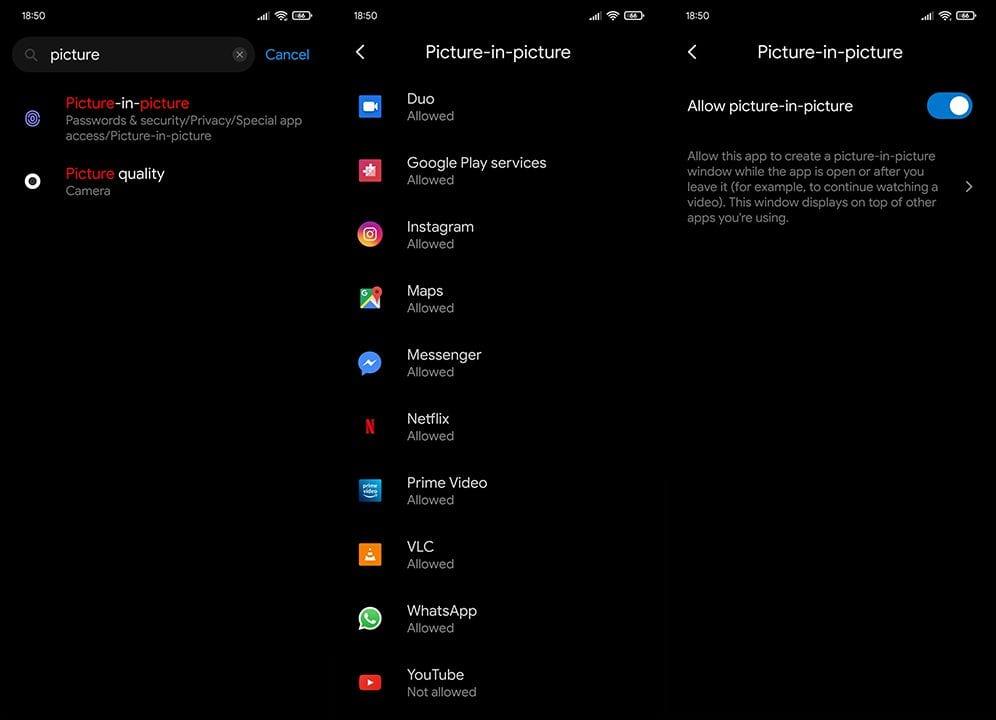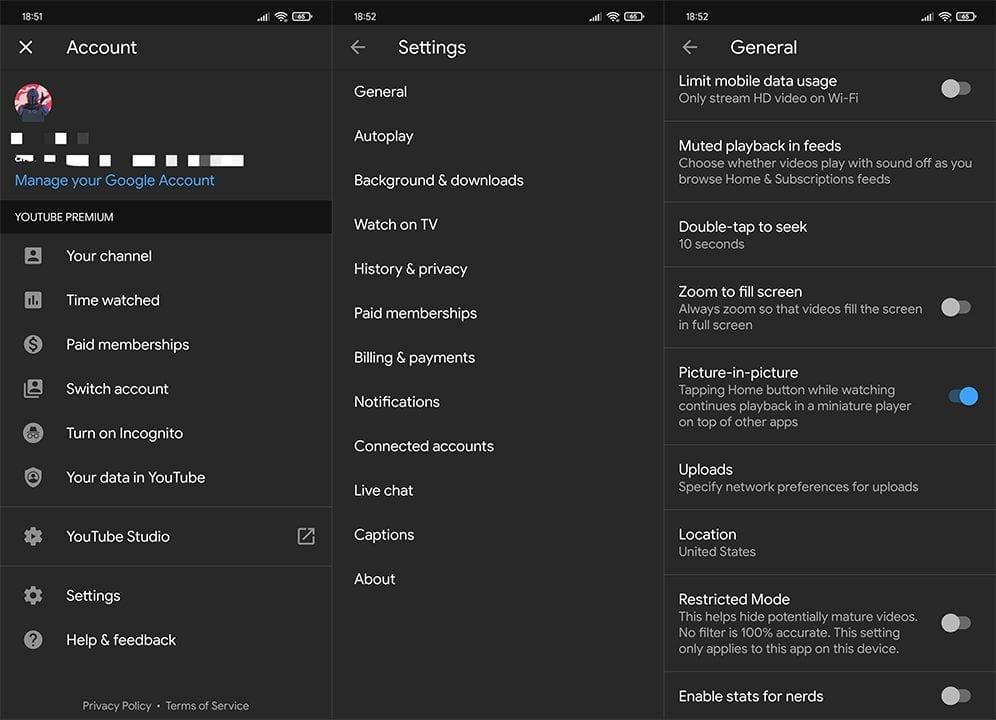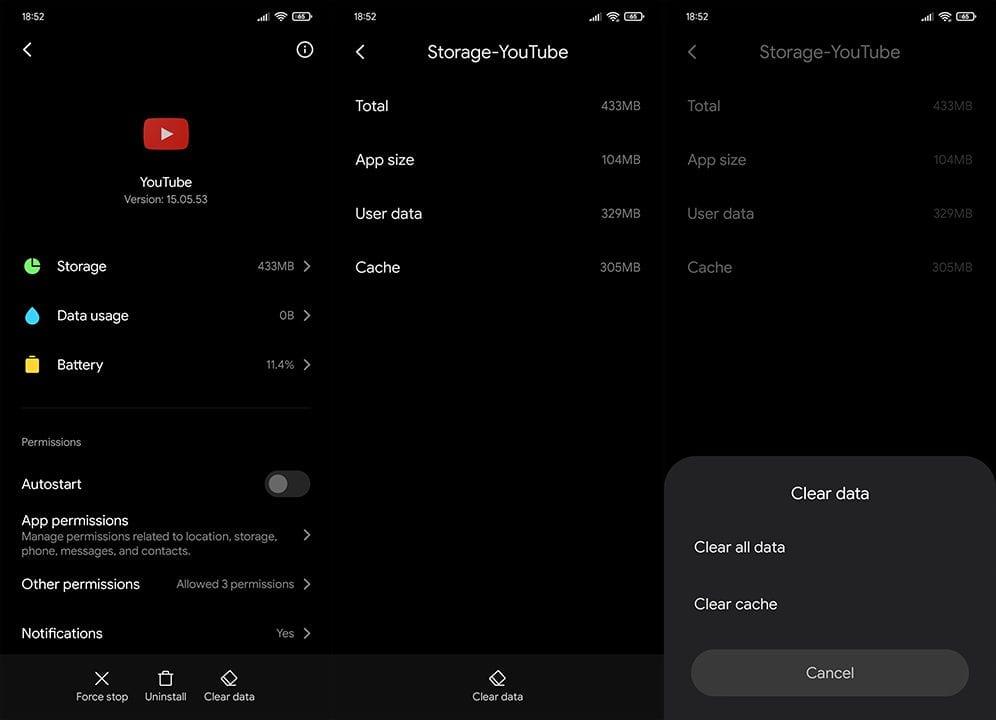A modern okostelefonok nagyobb képernyőjével a Kép a képben funkció használata minden eddiginél jobban megvalósítható. Nézhet YouTube-videókat vagy Twitch-folyamokat, miközben mindenféle egyéb dolgot végezhet a háttérben. Sajnos ez egyes felhasználók esetében nem így van, mivel a YouTube kép a képben mód számukra nem működik.
Ez kezdett problémát okozni az Android 12-nél, mivel a jelentések szerint a PiP mód hibátlanul működött a korábbi Android-verziókon. Bár az Android 12 rendelkezik a PIP-ablak átméretezésének remek funkciójával, ez nem használ, ha a Kép a képben funkció nem működik. Nem kell azonban aggódni. Van néhány megoldásunk, amellyel mihamarabb megpróbálhatja megoldani ezt.
Tartalomjegyzék:
- Győződjön meg arról, hogy van prémium számlája
- Ellenőrizze az engedélyeket
- Ellenőrizze az alkalmazáson belüli beállításokat
- Törölje az alkalmazás gyorsítótárát és adatait
- Visszatérés a YouTube egy régebbi verziójára
Miért nem működik a Kép a képben funkció Android 12 rendszeren?
Ha a YouTube kép a képben funkció nem működik Android 12 rendszeren, akkor prémium fiókra (vagy YouTube Vancedre, itt található ) lesz szüksége. Ezenkívül győződjön meg arról, hogy a YouTube rendelkezik engedéllyel a kép a képben funkció használatára.
Alternatív megoldásként visszaállíthatja az alkalmazást, vagy visszaállíthatja egy APK-val. Az alábbiakban mindent elmagyarázunk.
1. megoldás – Győződjön meg arról, hogy van prémium számlája
Ez magától értetődő, de meg fog lepődni, hogy hány felhasználó nem tud róla. A YouTube háttérben való lejátszásához (kikapcsolt vagy bekapcsolt képernyővel), illetve a Kép a képben mód használatához YouTube Premium-előfizetésre van szükséged.
Továbbra is használhatod a háttérben történő lejátszást, ha Chrome-on vagy bármely más böngészőn keresztül eléred a YouTube-ot. A PiP esetében azonban szükséges a havi díj. Ezenkívül a hibaelhárítás érdekében jelentkezzen ki, majd jelentkezzen be újra a YouTube-ra. Ez megoldhatja a problémát.
2. megoldás – Ellenőrizze az engedélyeket
Ahhoz, hogy a YouTube Kép a képben mód működjön, a YouTube Premium-előfizetésen kívül bizonyos engedélyeket is meg kell adnod. Van egy kissé rejtett PiP-engedély (legalábbis néhány Android-felületen), és engedélyeznie kell a YouTube-nak, hogy Kép a képben módban működjön.
Ezenkívül győződjön meg arról, hogy a YouTube for Android képes megjeleníteni az előugró ablakokat. Ez nem kötelező, de a jelentések alapján néhány felhasználónak segített a probléma megoldásában.
Kövesse az alábbi utasításokat a szükséges engedélyek megadásához a YouTube for Android számára:
- Nyissa meg a Beállítások lehetőséget .
- A tetején lévő keresősávban keressen rá a „ kép ” kifejezésre, és nyissa meg a Kép a képben lehetőséget a találati listából.
- Keresse meg a YouTube-ot a listában, és győződjön meg arról, hogy rendelkezik engedéllyel a Kép a képben mód használatára .
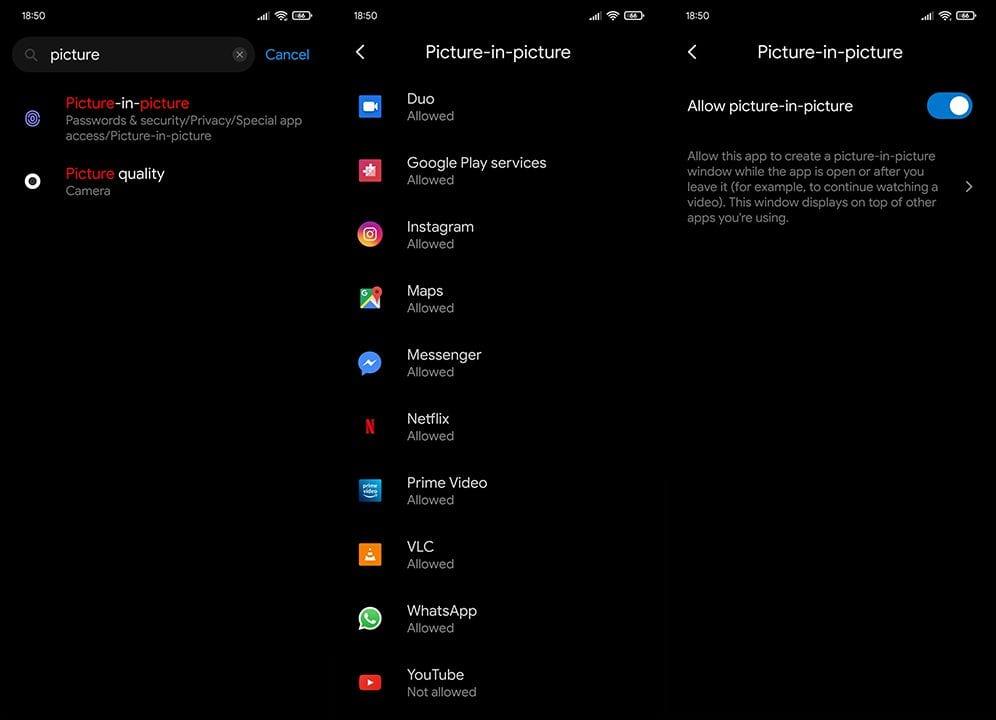
- Másik megoldásként navigáljon a Beállítások > Alkalmazások > Minden alkalmazás elemre , és nyissa meg a YouTube-ot .
- Válassza az Engedélyek (vagy a További/Egyéb engedélyek) lehetőséget.
- Előugró ablakok megjelenítésének engedélyezése a YouTube-on .
3. megoldás – Vizsgálja meg az alkalmazáson belüli beállításokat
Ezenkívül valószínűleg ellenőrizni szeretné az alkalmazáson belüli beállításokat, és győződjön meg arról, hogy a Kép a képben mód engedélyezve van. Alapértelmezés szerint annak kell lennie. Azonban minden esetben ellenőrizze a YouTube beállításait, és győződjön meg arról, hogy a PiP valóban engedélyezve van.
Kövesse az alábbi lépéseket a PiP mód engedélyezéséhez a YouTube for Android alkalmazásban:
- Nyissa meg a YouTube-ot .
- Koppintson a fiókja avatarjára a jobb felső sarokban, és nyissa meg a Beállításokat .
- Nyissa meg az Általános lehetőséget .
- Kapcsolja BE a Kép a képben opciót.
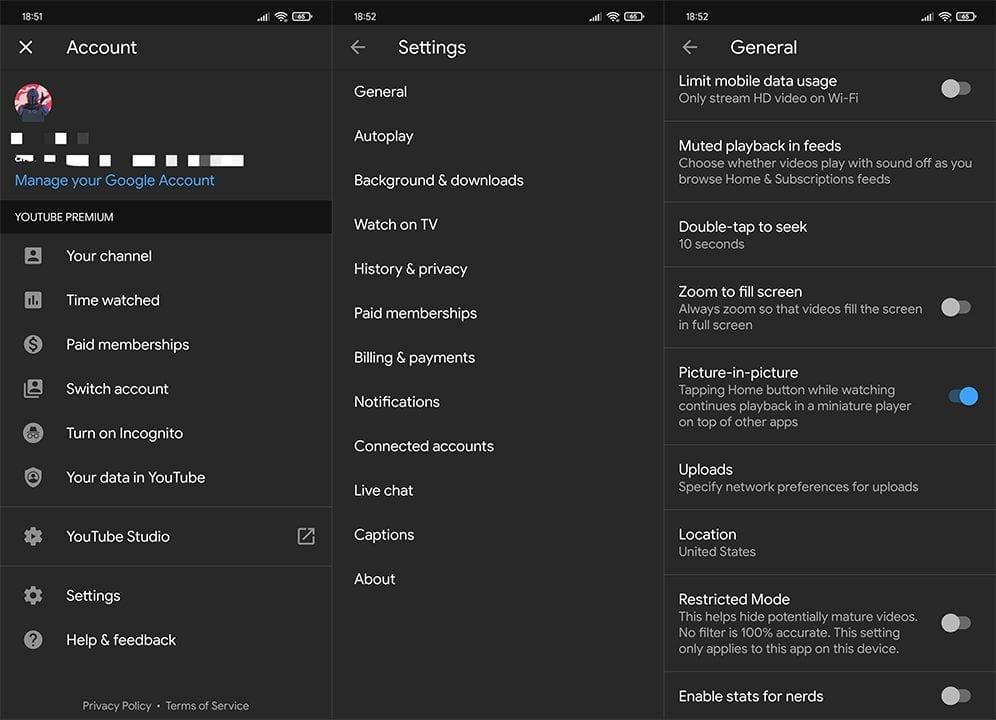
- Zárja be az alkalmazást , majd nyissa meg újra .
- Nyissa meg bármelyik videót , és nyomja meg a Kezdőlap gombot (vagy használja a mozdulatot), hogy belépjen a Kép a képben módba .
4. megoldás – Törölje az alkalmazás gyorsítótárát és adatait
A következő lépés a gyorsítótár és az adatok törlése a YouTube alkalmazásból, ismét engedélyek megadása, és remélhetőleg a PiP újra működni fog. Ezenkívül ne felejtse el frissíteni a firmware-t az eszközön. Az Android 10 átállását egyes OEM-gyártók siettették, és ez mindenféle kisebb vagy nagyobb problémát hozott számos eszközön.
Kövesse az alábbi lépéseket a gyorsítótár és az adatok YouTube-ról való törléséhez:
- Nyissa meg a Beállítások > Alkalmazások > Minden alkalmazás lehetőséget .
- Nyissa meg a YouTube-ot . Az alkalmazáslista alján kell lennie.
- Válassza a Tárhely lehetőséget .
- Törölje a gyorsítótárat, majd az adatokat.
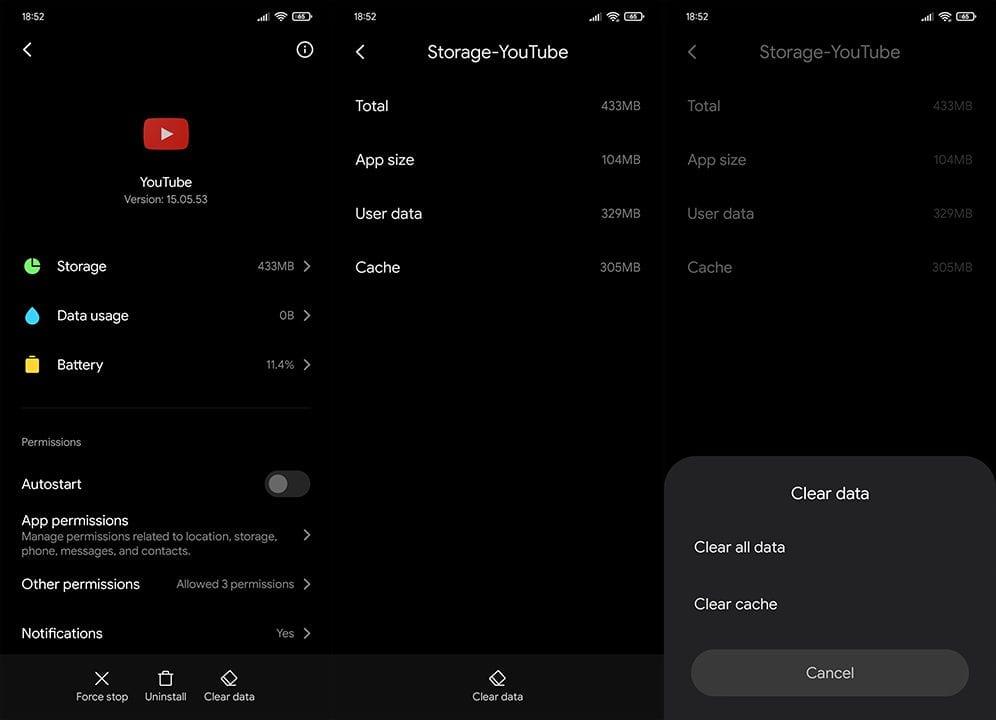
5. megoldás – Visszatérés a YouTube régebbi verziójára
Végül előfordulhat, hogy a Kép a képben funkció nem működik a YouTube for Android legújabb kiadásaival kapcsolatos problémák miatt. Újratelepítheti az alkalmazást, bár javasoljuk, hogy térjen vissza a YouTube egy régebbi iterációjához .
Kövesse az alábbi utasításokat a YouTube régebbi verziójához való visszatéréshez az APK-n keresztül:
- Távolítsa el a YouTube-ot, vagy távolítsa el a frissítéseket a Beállítások > Alkalmazások > Minden alkalmazás > YouTube menüpontban vagy a Play Áruházból.
- Nyissa meg a Chrome-ot (vagy bármely más böngészőt) Android-eszközén, és navigáljon az APK Mirror oldalára itt .
- Töltse le a YouTube egy régebbi APK-ját . Egy hónapos YouTube nyilvános kiadásnak meg kell tennie.
- Érintse meg az APK telepítéséhez , és engedélyezze harmadik féltől származó alkalmazások telepítését , amikor a rendszer kéri .
Ez az. Köszönjük, hogy elolvasta, és reméljük, hogy ezek az utasítások segítettek a probléma megoldásában. Ha a YouTube kép a képben üzemmódja továbbra sem működik, fontolja meg, hogy jelentést küld a fejlesztőnek. Ne felejtse el megosztani velünk kérdéseit vagy javaslatait az alábbi megjegyzések részben.
A szerkesztő megjegyzése: Ezt a cikket eredetileg 2020 februárjában tették közzé. Gondoskodtunk arról, hogy frissítsük a frissesség és a pontosság érdekében.